Como gerenciar suas configurações de privacidade do Google
Publicados: 2022-01-29Uma política de privacidade deve ser um contrato entre você e uma empresa – grandes empresas de tecnologia em particular – que garante que essas empresas mantenham seus dados seguros. Uma empresa que tem uma enorme quantidade de seus dados – de e-mail e fotos a vídeos e documentos – é o Google.
A Política de Privacidade do Google foi "atualizada" 37 vezes desde sua criação em 1999; normalmente acontece três ou quatro vezes por ano. Para seu crédito, o Google torna todas as atualizações e alterações bastante óbvias e fornece um arquivo de todas as políticas anteriores.
Ele pode e vai mudar para se adequar ao Google, ou para se adequar a novas leis e regulamentos que o Google deve seguir. Por exemplo, em 2018, o Regulamento Geral de Proteção de Dados (GDPR) mudou completamente a forma como as grandes empresas lidam com os dados dos clientes. Mesmo sendo um regulamento da UE, o GDPR tocou qualquer empresa com informações de identificação pessoal (PII) sobre os clientes de lá. Isso é definitivamente o Google.
O GDPR não ajuda necessariamente aqueles de nós nos Estados Unidos, mas existem maneiras de controlar o que o Google tem sobre você. Isso significa dominar o painel da minha conta do Google.
Controlando sua privacidade do Google
Minha conta deve ser um ponto único para assumir o controle de sua privacidade e segurança quando se trata dessa empresa monolítica. Em vez de acessar as configurações de cada serviço individual do Google - Gmail, Google Drive, telefones Android, navegador(es) Chrome, YouTube e centenas de outros - você altera as configurações globais aqui. Majoritariamente.
Se você quer a versão assustadora do que o Google coleta sobre você, leia este antigo artigo do Guardian , que explica que o Google sabe onde você esteve, o que pesquisou, todos os seus aplicativos e extensões, seu histórico do YouTube e muito mais. Nada disso deve realmente ser uma surpresa. O Google diz que coleta coisas que você faz, coisas que você cria e coisas que fazem de você "você" - ou seja, suas informações pessoais como nome, e-mail, aniversário, sexo, número de telefone e localização.
Em Minha conta, faça duas coisas imediatamente: uma verificação de segurança e uma verificação de privacidade.
Verificação de segurança
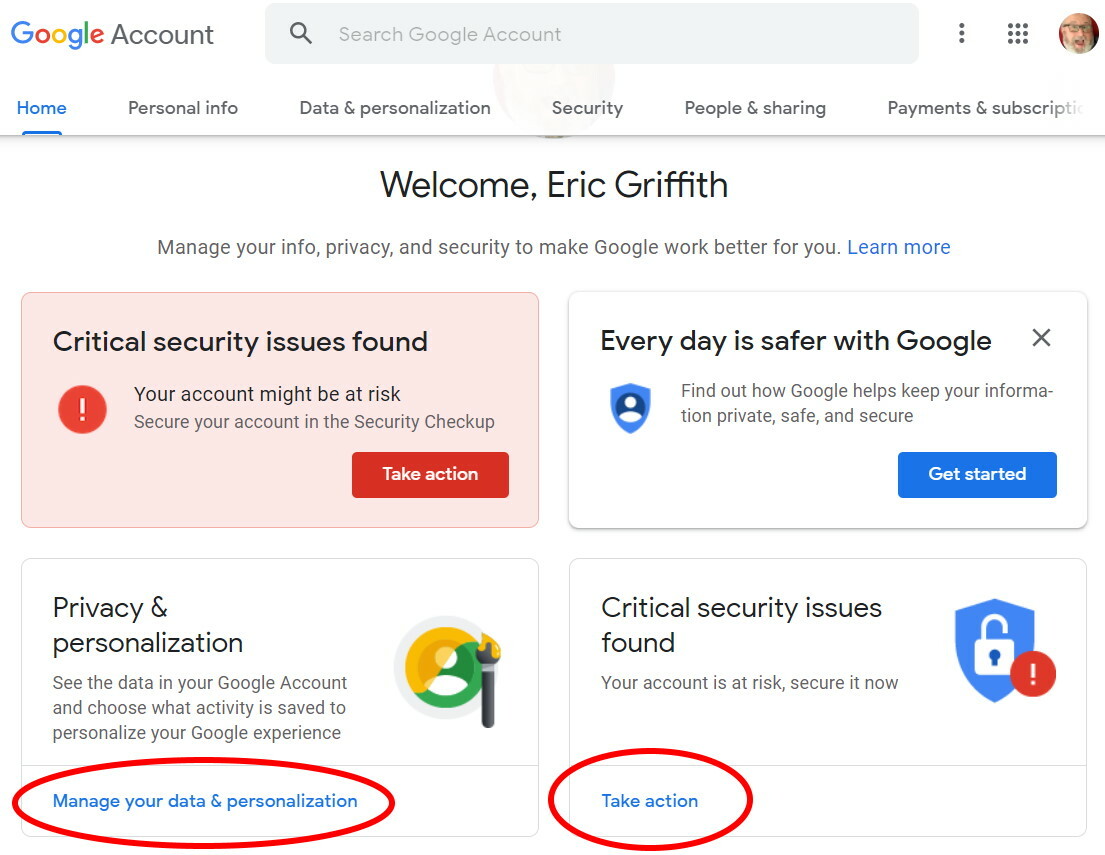
Se você tiver várias contas do Google, como, digamos, uma para o trabalho e outra para uso pessoal, escolha a que deseja verificar no menu no canto superior direito da tela da área de trabalho. (Usar uma foto de avatar diferente para cada conta ajudará você a distinguir melhor entre elas.)
Na página Minha conta, o URL será um pouco diferente para cada conta do Google que você possui. Ele terminará com /u/0 para a conta padrão, /u/1 para a segunda e assim por diante. Faça uma verificação de segurança para cada conta.
Encontre a Verificação de segurança em security.google.com/settings/security/secureaccount (ou clique em Executar ação na caixa Problemas críticos de segurança encontrados ). Ele irá levá-lo através de uma série de cartões para verificar itens como:
Seus dispositivos (o que está conectado à conta)
Senhas comprometidas conhecidas que você salvou
Acesso de terceiros
Atividade de segurança recente
Verificação em duas etapas (ativada ou não)
Configurações do Gmail
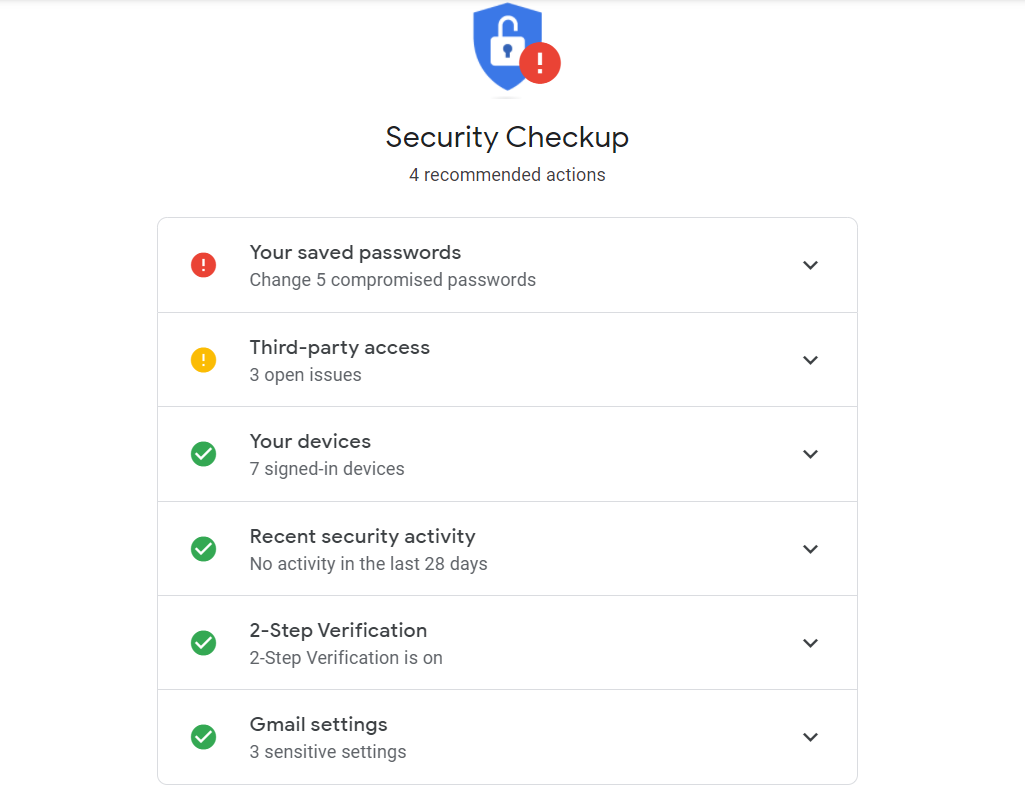
Todos os itens marcados com um aviso amarelo ou vermelho (um ponto de exclamação em um círculo) devem ser revistos. Por exemplo, se você vir os dispositivos que não usa mais listados em Seus dispositivos, nixe-os. O acesso de terceiros listará os aplicativos e serviços que têm acesso aos seus dados do Google, alguns dos quais podem ser problemáticos. Exclua esses também.
A seção Suas senhas salvas oferece uma verificação das senhas armazenadas em seu navegador, que provavelmente é o Chrome do Google, e isso é inestimável porque o Google pode informar quais senhas vazaram ou foram hackeadas em uma violação de dados - e se você ainda está usando eles. Clique em Ir para verificação de senha e execute-o. Ele mostrará não apenas senhas comprometidas, mas também senhas reutilizadas (isso é um grande não-não) e contas usando senhas fracas. Tire uma noite para alterá-los todos (e comece a usar um gerenciador de senhas enquanto estiver nisso).
Se você ainda não ativou a verificação em duas etapas, leia isso e pule para a seção específica do Google. Novas contas devem receber a verificação em duas etapas automaticamente em breve. Com a autenticação de dois fatores (2FA) ativada, você não pode fazer login na sua conta do Google apenas com uma senha; você precisará de um método secundário de autenticação. Ele adiciona uma etapa extra, mas se alguém adivinhar ou roubar sua senha, não é suficiente entrar em sua conta.
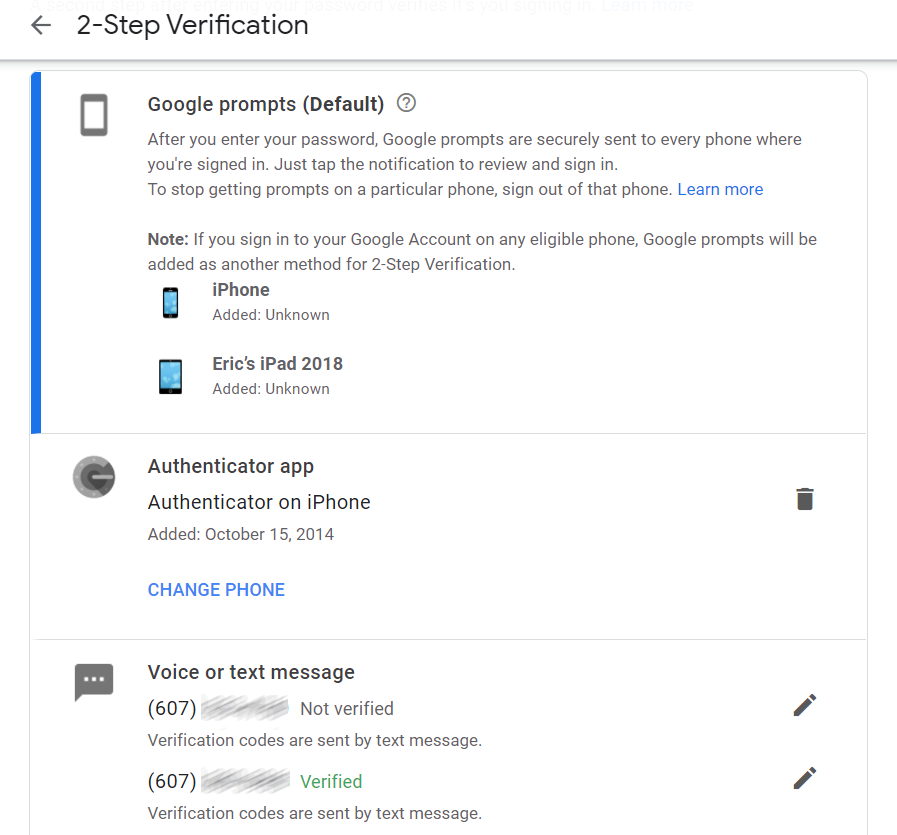
Para autenticar, você receberá um código enviado por mensagem de voz ou texto ou exibido dentro de um aplicativo autenticador. Ou selecione o recurso "prompt" do Google, que exibe uma notificação em seu telefone perguntando se você está tentando fazer login em sua conta do Google. Para encontrar o prompt, abra o aplicativo Google ou Gmail no seu telefone e toque em sim.
A verificação de segurança também é um bom lugar para configurar opções extras de segurança, como inserir números de telefone de backup. Aqui, você pode obter códigos de chave de backup para aqueles momentos em que não pode usar seu telefone ou configurar uma chave de segurança de hardware. Role até Seus dispositivos e revogue todos se quiser forçar um login 2FA completo em todos os dispositivos futuros.
Se você criou alguma senha de aplicativo — senhas exclusivas para serviços específicos que não usam logins tradicionais do Gmail, como consoles de jogos — revogue-as conforme necessário. É também aqui que você gera novas senhas de aplicativos, mas com a maioria dos hardwares modernos, elas são coisa do passado.
Certifique-se de ter preenchido as opções de recuperação de conta com um e-mail e número de telefone de recuperação, de preferência não relacionado ao Google.
O acesso de terceiros é uma revisão dos aplicativos, sites e dispositivos conectados por meio das credenciais da sua conta do Google ou com acesso à sua conta. Pode ser algo tão obscuro quanto uma extensão do Google Chrome que funciona com o Gmail ou algum complemento do Google Docs que você não se lembra de instalar. Remova qualquer um que você não esteja usando ou não reconheça. Se você se livrar de algo de que precisa, sempre poderá dar permissão novamente mais tarde.
Os usuários corporativos também podem ver a opção Programa de Proteção Avançada, que protege contra ataques de phishing direcionados e muito mais.
Quando terminar a Verificação de segurança, volte para Minha conta e em Informações pessoais > Senha , o Google informará quanto tempo passou desde a última vez que você alterou a senha da sua conta do Google. Se já faz mais de um ano, considere-se completamente desonrado aos olhos dos deuses da tecnologia. Altere-o agora mesmo.
Verificação de privacidade
De volta à página Minha conta, em Sugestões de privacidade disponíveis , clique em Revisar sugestões para iniciar uma Verificação de privacidade em várias etapas que permite revisar como o Google usa seus dados. Há sugestões na parte superior da página, mas role para baixo para acessar todas as principais configurações de privacidade disponíveis.
Configure uma exclusão automática ao usar seu Histórico de localização . Manter um histórico de localização - que é distribuído em todos os dispositivos que usam sua conta do Google - pode ser útil, como para reencontrar lugares que você esteve e deseja ir novamente usando algo como o Google Maps. Mas também é um dos muitos pontos de dados sobre você que o Google pode usar para anúncios direcionados. Você pode configurar a exclusão automática com um clique ou ignorá-la.
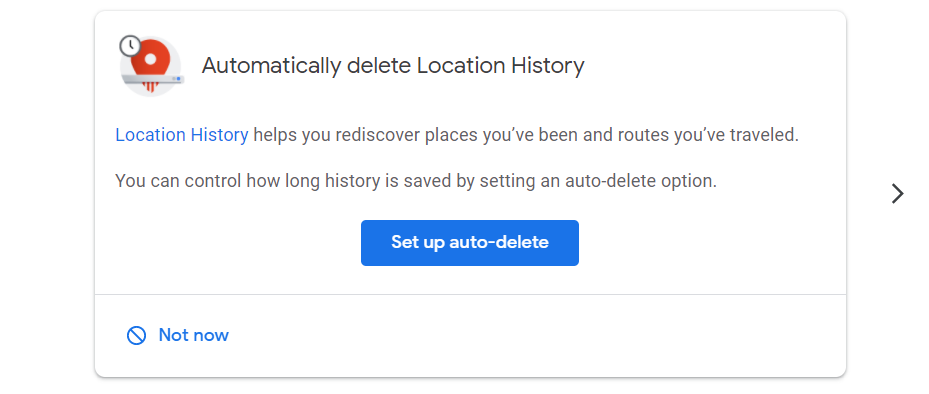
Na verdade, você pode configurar o Google para nem mesmo rastrear a Atividade na Web e de apps ou excluí-lo facilmente após alguns meses. Isso vale para todas as informações que o Google coleta sempre que você usa qualquer serviço ou produto do Google. Anúncios em vários pontos não serão muito direcionados e parecerão aleatórios depois disso, mas foi assim que a publicidade funcionou por centenas de anos antes que a internet e a Madison Avenue prosperassem.
Se você excluir automaticamente seu histórico do YouTube , os vídeos que você gosta e salva, os canais nos quais você se inscreve e o que aparece em seu feed de atividades do YouTube são afetados. Ele também pode limitar o que acontece em contas conectadas (como o Twitter) e gerenciar a privacidade dos vídeos que você envia (públicos, privados ou não listados).
A opção de privacidade do Google Fotos que vem a seguir limita-se a desativar a capacidade de melhor correspondência de rosto e outra opção importante: remover a localização geográfica de itens compartilhados por um link. Isso significa que, se você compartilhar uma foto sua, um tipo stalker não poderá ver os metadados da imagem e identificar sua localização. Observe que isso se aplica apenas ao conteúdo compartilhado por meio de um link. (Veja como desativar todo o Histórico de localização do Google.)

A opção Ajudar as pessoas a se conectarem com você é sobre como ocultar seus números de telefone registrados no Google, para que eles não possam ser usados por outras pessoas para encontrá-lo em coisas como um bate-papo por vídeo. Se você tiver uma conta do Google Voice, ela também aparecerá aqui. Desmarque todas as caixas para torná-las privadas.
Se você voltar para Minha conta e clicar em Dados e personalização , encontrará outras configurações para ajustar que também são importantes para a privacidade, mesmo que não façam parte da verificação de privacidade. Por exemplo, as Configurações de anúncios permitem que você verifique completamente se os comerciais do Google são personalizados para você (o que significa mais rastreamento de seus dados) ou não.
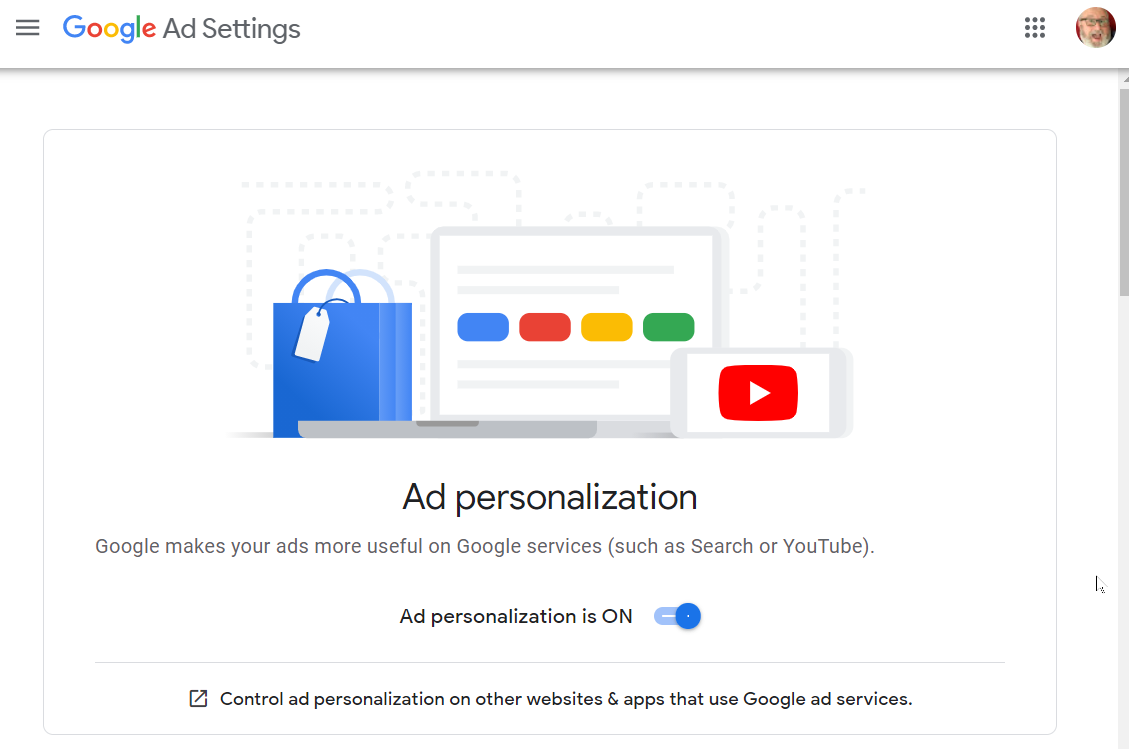
Certifique-se de verificar o Gerenciador de contas inativas . Isso ajuda você a planejar com antecedência o dia em que sua conta se tornar inativa (ei, qualquer coisa pode acontecer com qualquer um de nós, a qualquer momento). O Google ajudará você a determinar quando essa inatividade começará — após 3, 6, 9 ou 12 meses sem usar as ferramentas do Google — e você poderá configurar a conta para ser compartilhada com alguém em quem confia.
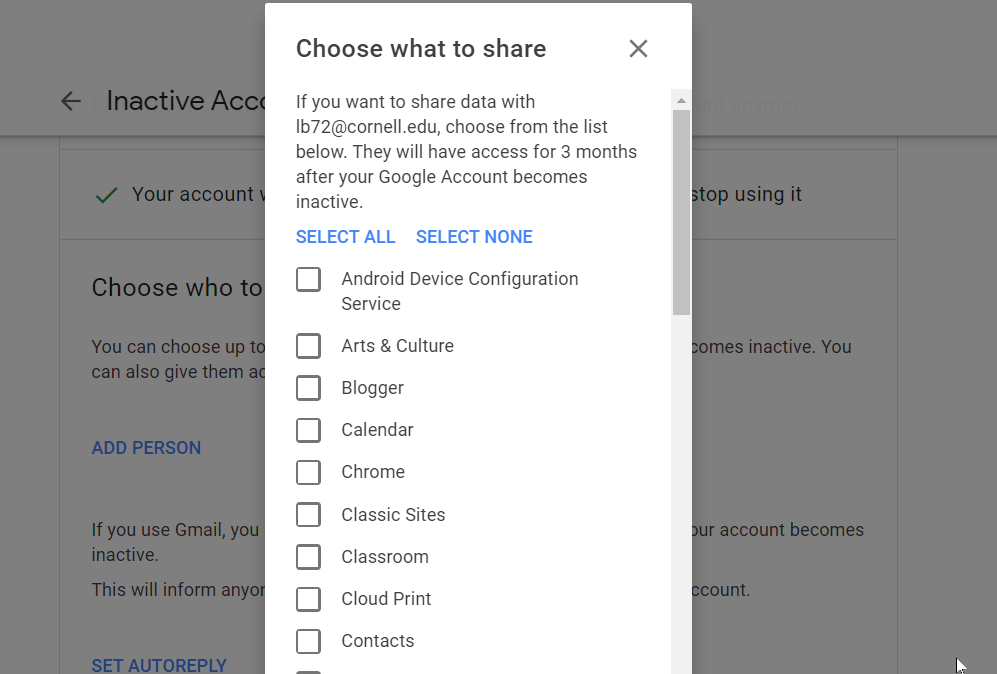
Questões de personalização
De volta à seção Minha conta, clique em Dados e personalização . Este é o âmago da questão de impedir que seus dados pessoais e o uso do Google sejam usados. O Google diz que esses dados são usados apenas para ajudar suas atividades futuras, mas é essencialmente como o Google aprende sobre você e essa ajuda futura é para como você usa seus produtos, como o Google Maps ou o Google Assistant. É assim que essas ferramentas parecem saber o que você quer antes mesmo de você perguntar. (Você verá muita sobreposição aqui do que encontrou nas verificações de privacidade e segurança acima.)
Uma marca de seleção aparece ao lado de todos os itens em que os dados estão sendo coletados, mas você pode desativá-los. Cada seção inclui um link que diz "Gerenciar atividade" com diferentes opções para cada uma. Em Histórico de localização > Gerenciar atividade , por exemplo, você verá o que é chamado de Linha do tempo do Google Maps: um mapa exibindo locais onde você estava conectado ao Google. O meu mostrava viagens à Flórida de anos anteriores, meu tempo no Mediterrâneo em um cruzeiro e, claro, todas as paradas em meu estado natal. Há até informações de rota se você usou o Google Maps para chegar a algum lugar. Limite tudo se você achar que não está ajudando você.
Recomendado por nossos editores

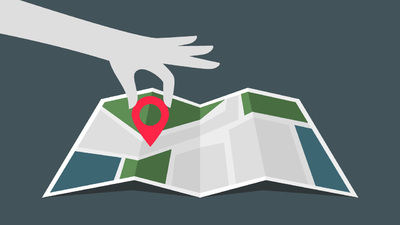

Considere limitar seus serviços de localização para que o Google (e Apple, Microsoft, Facebook, etc.) pare de rastrear sua presença física por meio de seus telefones.
Lembre-se de que o Google ganha a maior parte de seus bilhões exibindo anúncios nos resultados de pesquisa, em seus outros produtos e na Internet. Você não vai desativar a publicidade aqui - para isso, você precisa de um programa bloqueador de anúncios - tudo o que você pode fazer é limitar o quanto você é segmentado.
Você pode clicar no link Ir para configurações de anúncios para ver a lista de tópicos que você (supostamente) gosta. Clique no ícone ao lado de todos os tópicos pelos quais você não sente afeição real. Ou pressione o botão de alternância para desativar toda a personalização, embora o Google mostre um aviso sobre o motivo pelo qual tornará os anúncios que você vê "menos úteis". Você pode definir seu sexo (que você pode personalizar!) e idade. Visite AdChoices e você terá opções para desativar os anúncios personalizados do Google em sites que não são do Google.
Minha atividade
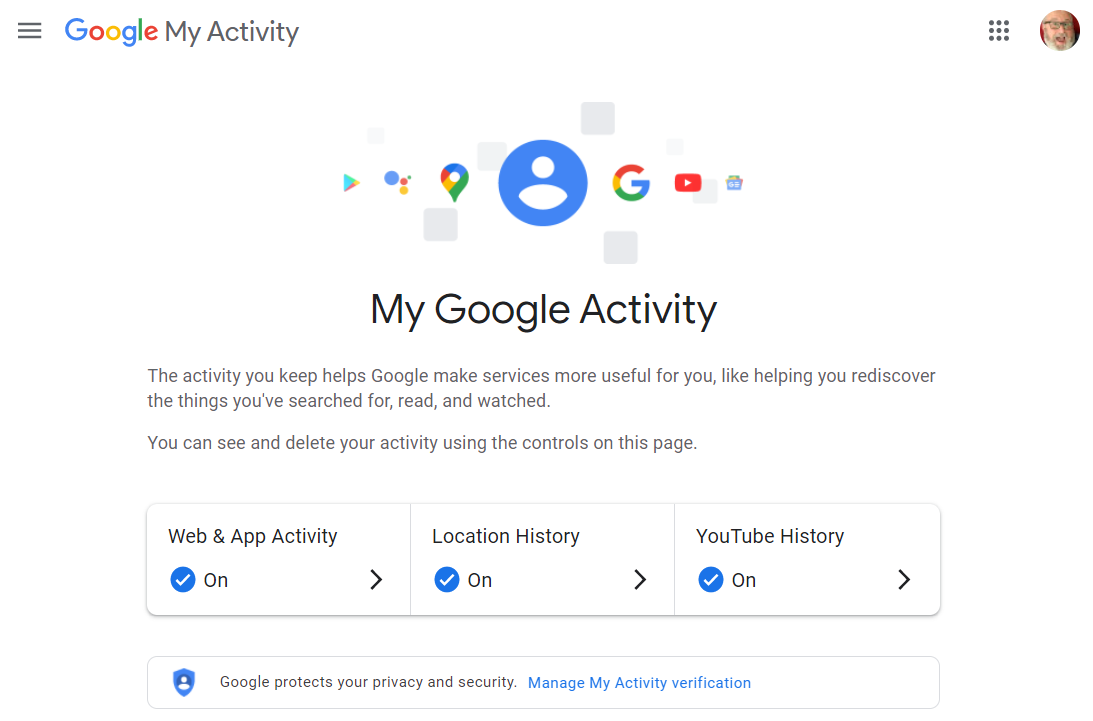
Se você estiver interessado em ver todas as suas atividades em um só lugar, não apenas separadas por serviço, confira myactivity.google.com, que mostra tudo o que você fez remotamente relacionado ao Google. A quantidade de dados é bastante impressionante.
Deseja excluir os dados de um dia ou intervalo de datas? Apagar todos os seus dados por produto do Google (para que você perca a atividade do YouTube, por exemplo, mas nada mais)? Faça. Você pode até escolher uma palavra-chave para pesquisar e excluir a atividade relacionada. Clique no link Excluir atividade por na navegação à esquerda.
Retire seus dados
Quer saber exatamente o que o Google tem em você? Baixe todos os dados e confira via Google Takeout . Para ser claro, isso não remove nenhum dado dos servidores do Google. Apenas mostra o que o Google armazenou. Mesmo se você excluir sua conta, é improvável que todos esses dados sejam totalmente excluídos. Talvez algum dia haja leis do tipo GDPR nos EUA que forcem o Google a permitir isso.
Por enquanto, acesse takeout.google.com. Você verá a lista gigante de produtos que a Alphabet (empresa controladora do Google) oferece e dos quais você provavelmente é cliente.
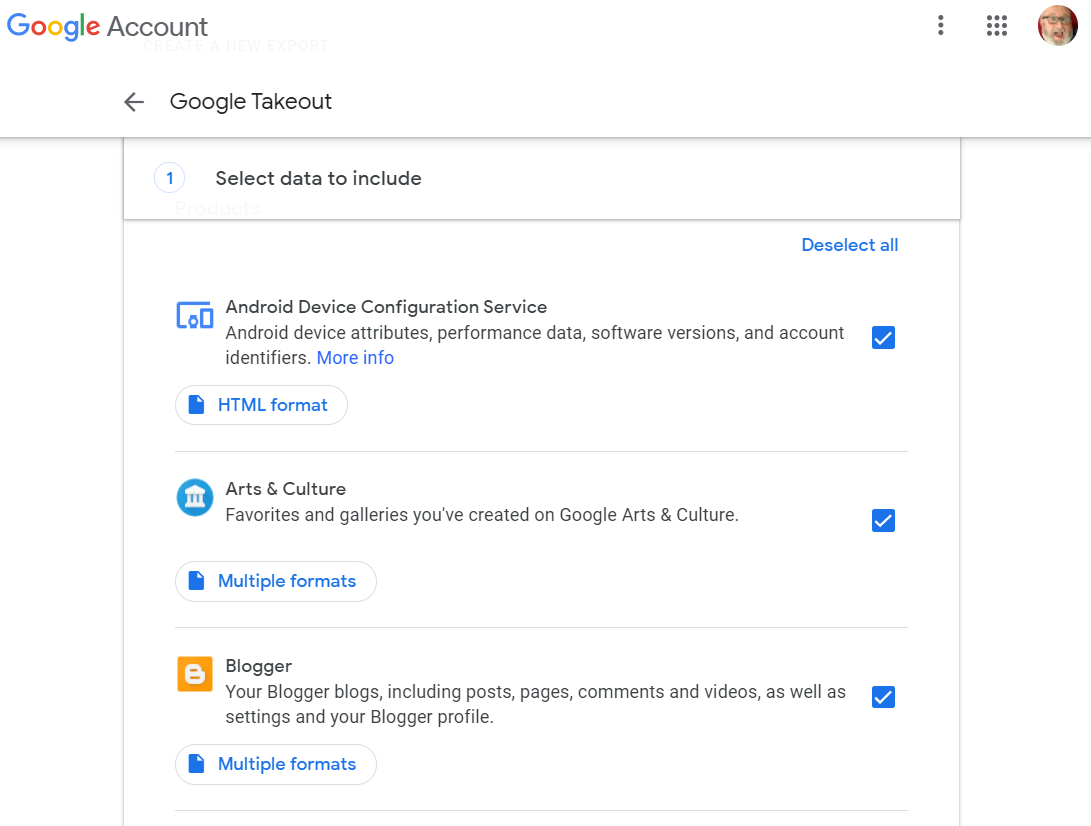
Desative os que não lhe interessam e clique em Próxima etapa na parte inferior da página. Ser-lhe-á oferecido um arquivo compactado em formato ZIP ou TGZ; você pode definir um tamanho máximo para o arquivo, até 50 GB. Se você tiver mais do que isso armazenado no Google, será necessário fazer o download de vários arquivos. Você tem a opção de receber um link por e-mail ou enviar os arquivos diretamente para o Google Drive, Dropbox, Box ou Microsoft OneDrive. Seja paciente: pode levar horas ou possivelmente dias para receber.
A maior parte do que recebi foi um arquivo de mensagens do Gmail, que não é algo que você possa usar instantaneamente. Isso porque o arquivo de e-mail vem em um grande arquivo no formato MBOX. A maneira mais fácil de acessar todas essas mensagens antigas é obter um cliente de e-mail de desktop gratuito com suporte nativo a MBOX, como o Mozilla Thunderbird, disponível para Windows, Mac ou Linux em praticamente qualquer idioma.
Os documentos do Google Drive eram, no entanto, instantaneamente utilizáveis - todos eles são convertidos em seus equivalentes no formato do Microsoft Office. (Fazer um Takeout desses dados é obrigatório se você estiver saindo de uma empresa que usa o Google Workspace (anteriormente chamado de G Suite).
Agora imagine que você enviou ou criou anos de vídeos do YouTube, bate-papos do Hangouts, documentos no Drive, imagens no Google Fotos e muito mais. Fica grande, rápido. Todos esses dados estão em servidores para ajudar o Google a criar um perfil perfeito de você.
Outras dicas para privacidade
Lembre-se, quase todos os navegadores têm um modo de privacidade - o Google Chrome chama de Incognito - onde você pode navegar sem cookies ou qualquer outra coisa rastreando você. Até mesmo os navegadores móveis em smartphones o suportam.
Você sempre pode excluir toda a sua conta do Google e ir embora. Mas isso é um pouco drástico, especialmente porque existem literalmente centenas de sites e serviços que usam suas credenciais do Google para logins.
Quaisquer que sejam seus sentimentos sobre privacidade, cabe a você dar uma olhada nas configurações acima. Você é obrigado a encontrar algo que o Google está fazendo que não está certo. Seja grato por nos dar tanto controle sobre a privacidade (ou talvez agradeça aos reguladores que forçam a mão do Google). Ainda não é suficiente para os realmente obcecados por segurança/privacidade, mas ajuda com um equilíbrio entre sentir-se bem e tirar o máximo proveito dos excelentes serviços que a empresa oferece.
